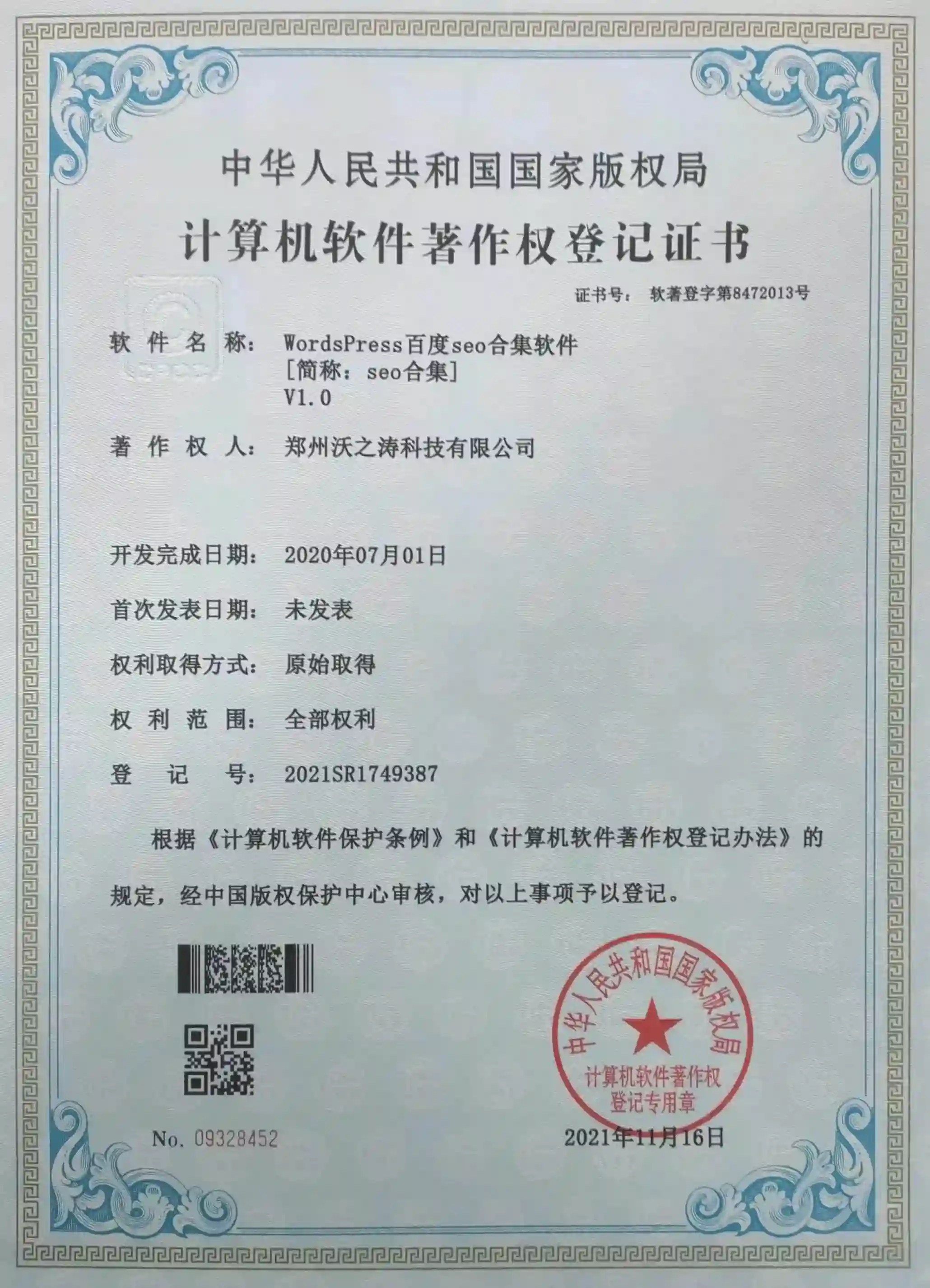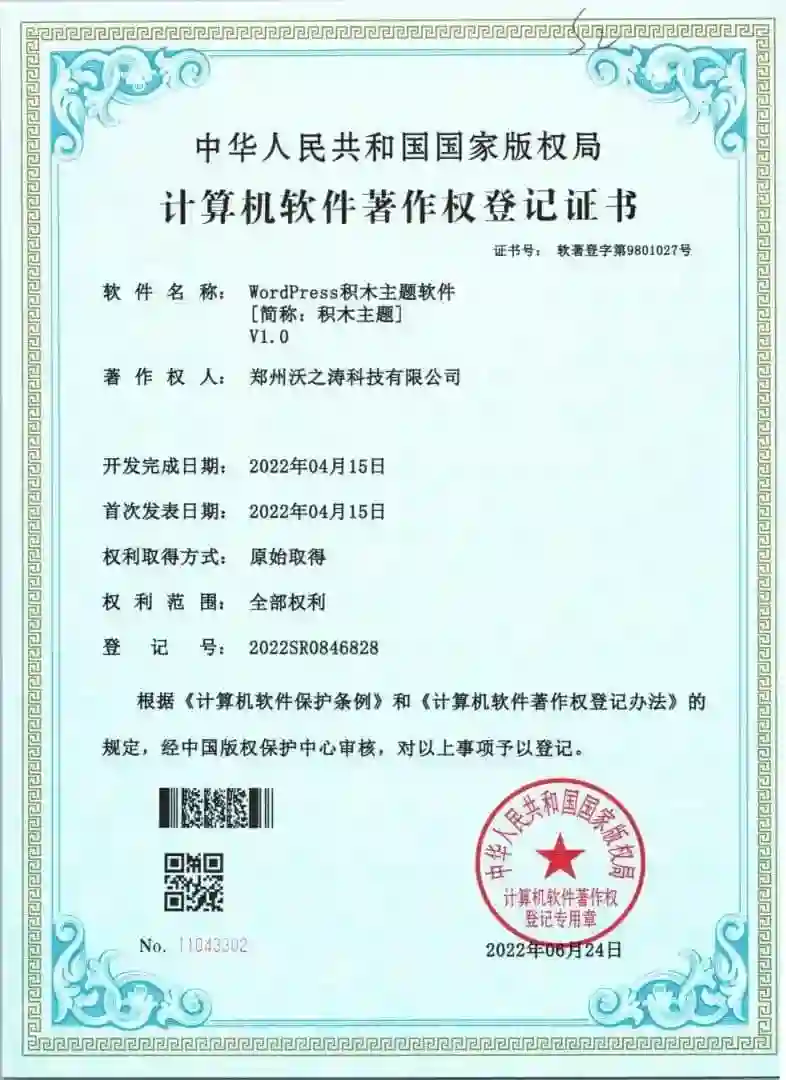用户
ID: 剩余积分:
积分仅限于AI文章写作也可以用于WordPress下的SEO合集插件“智能改写”“词库挖掘”“关键词排名监控”“AI智能DK”功能使用;
充值仅用于消费,不可变更,退款,提现,请慎重选择!
用户邮箱
验证码
暂无数据

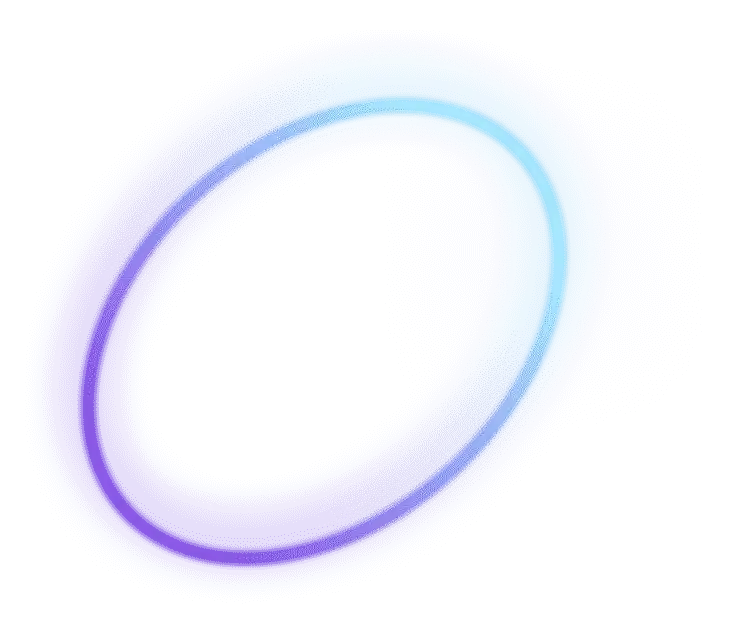
备份是 WordPress 网站的最后一道安全防线,而备份插件无法恢复数据则是这道防线的 “致命漏洞”。然而,许多站长会遇到这样尴尬的情况:备份插件明明生成了备份文件,但在真正需要恢复网站时,却发现恢复失败。这不仅让辛苦建立的独立站陷入瘫痪,更可能造成客户流失与业务中断。本文将从问题快速诊断→7大核心原因拆解→20步硬核修复→企业级防丢方案全流程解析.

备份文件不完整
插件在备份时因服务器超时中断,导致 SQL 文件不完整。
上传/下载备份文件时损坏,恢复时自然报错。
插件兼容性问题
旧版本插件与 WordPress 核心版本、PHP 版本不兼容。
不同插件的备份格式不同(如 UpdraftPlus 不能直接用 Duplicator 还原)。
服务器环境受限
主机配置过低(内存不足 128M / 执行时间过短 < 30s)。
大型网站数据超出主机商允许的上传大小。
数据库冲突
旧数据库表未清理,造成“表已存在”的错误。
数据库编码不一致,恢复后出现乱码或报错。
文件/权限问题
wp-content 文件夹权限不足,插件无法写入数据。
备份路径错误,导致插件无法识别备份文件。

备份恢复涉及「文件生成→存储传输→环境匹配→数据写入」四大环节,任一环节异常均可导致失败。以下是最常见的7类场景及硬核修复方案:
典型表现:恢复时提示「备份文件不存在」;解压后关键文件(如wp_posts.sql)缺失;MD5校验失败(哈希值与备份时记录不一致)。
根因分析:
备份过程中网络中断(如插件后台运行时关闭浏览器);
存储介质故障(如云存储桶权限过期、服务器硬盘坏道);
插件BUG导致备份未完整生成(如旧版UpdraftPlus在PHP 8.2下备份中断)。
修复步骤:
重新生成有效备份:
更换备份插件(推荐使用「BlogVault」或「UpdraftPlus Pro」,支持断点续传和完整性校验);
手动通过phpMyAdmin导出数据库(选择「自定义→压缩→gzip」),通过FTP上传网站文件(选择「二进制」模式);
验证备份完整性:用MD5工具(如HashTab)计算备份文件的哈希值,与插件生成的校验码对比(一致则文件正常)。
修复损坏的备份文件:
若备份包部分损坏(如仅SQL文件丢失),可通过「数据库日志恢复」:
登录phpMyAdmin→进入「操作」标签→查看「二进制日志」(Binary Log)→选择最近的有效日志文件→执行「恢复」操作;
若文件物理损坏(如压缩包无法解压),使用「Recuva」或「EaseUS Data Recovery」尝试数据恢复(仅适用于本地存储场景)。

典型表现:恢复到「导入数据库」步骤时卡住,提示「PDOException: SQLSTATE[HY000] [2002] Connection refused」;或提示「Access denied for user 'wp_user'@'localhost'」。
根因分析:
数据库账号密码变更(如管理员误改wp-config.php中的DB_USER/DB_PASSWORD);
MySQL服务未启动(如服务器重启后未自动启动MySQL);
PHP扩展缺失(如未安装mysqli或pdo_mysql扩展)。
修复步骤:
验证数据库连接信息:
打开wp-config.php文件→检查DB_NAME(数据库名)、DB_USER(用户名)、DB_PASSWORD(密码)、DB_HOST(主机,通常为localhost或127.0.0.1)是否正确;
登录服务器终端→执行systemctl status mysql(Linux)或「服务」管理器(Windows)→确认MySQL服务状态为「运行中」。
修复权限问题:
登录phpMyAdmin→进入「用户账户」标签→检查备份文件中使用的数据库用户是否有「所有权限」(至少需「SELECT, INSERT, UPDATE, DELETE, CREATE, DROP」权限);
若用户不存在,手动创建用户并授权(示例SQL:CREATE USER 'wp_user'@'localhost' IDENTIFIED BY 'new_password'; GRANT ALL PRIVILEGES ON wp_db.* TO 'wp_user'@'localhost'; FLUSH PRIVILEGES;)。
解决PHP扩展缺失:
联系服务器管理员→确认php.ini中已启用mysqli和pdo_mysql扩展(去掉前面的分号;extension=mysqli);
重启Web服务(如Nginx/Apache)使配置生效。
典型表现:禁用所有插件并切换至默认主题(如Twenty Twenty-Four)后,恢复成功;启用当前主题或某个插件后,恢复失败并提示「数据库表已存在」「SQL语句错误」。
根因分析:
主题/插件在安装时自动创建了与备份文件同名的数据库表(如某些SEO插件会生成wp_seo_posts表);
主题/插件修改了数据库表结构(如添加了新字段),导致备份文件中的旧结构与当前环境冲突;
插件使用了「持久化钩子」(Persistent Hooks),在恢复过程中拦截了数据库写入操作。
修复步骤:
排查冲突插件/主题:
进入「插件」→「已安装插件」→逐个禁用插件→尝试恢复(禁用后需刷新页面);
切换至默认主题(通过「外观」→「主题」→激活Twenty Twenty-Four)→尝试恢复;
定位冲突插件/主题后,通过以下方式解决:
在插件设置中关闭「自动创建表」选项(若有);
联系插件开发者获取兼容版本(如提交工单说明「与XX备份插件冲突」);
手动删除冲突表(风险较高,需提前备份当前数据库):
修复数据库结构冲突:
对比备份文件与当前数据库的表结构(使用「WP-CLI」命令:wp db compare --fields=all);
若备份文件表结构过时,手动执行SQL更新(示例:ALTER TABLE wp_posts ADD COLUMN new_column VARCHAR(255););
若备份文件表结构过新(当前环境不支持),联系插件开发者获取旧版兼容包。
典型表现:恢复小型数据库(<200MB)正常,恢复大型数据库(>500MB)时提示「连接超时」「文件传输中断」;服务器日志中出现「504 Gateway Time-out」。
根因分析:
PHP执行时间限制(max_execution_time默认30秒,无法处理大文件导入);
服务器内存不足(memory_limit过小,导致PHP进程崩溃);
带宽限制(云服务器带宽不足,或CDN节点传输延迟)。
修复步骤:
调整PHP配置:
编辑php.ini文件→修改以下参数(需服务器管理员权限):
重启Web服务使配置生效。
分块恢复数据库:
使用「BigDump」工具(专门处理大SQL文件导入)→上传备份的.sql文件→设置「分块大小」(如10000行/块)→逐步导入;
通过命令行导入(适合技术人员):
优化传输方式:
使用「SCP」或「Rsync」替代FTP(支持断点续传,传输更稳定);
若备份存储在云端(如AWS S3),通过「AWS CLI」直接同步到服务器(aws s3 sync s3://your-bucket/ /var/www/html/)。
典型表现:恢复时提示「无法写入文件:/var/www/html/wp-content/uploads」;服务器返回500错误;FTP上传备份文件时提示「550 Permission denied」。
根因分析:
WordPress根目录权限错误(如wp-content目录权限为755,需755或750;文件权限为644,需644或640);
服务器启用了SELinux或AppArmor(强制访问控制策略阻止写入);
FTP用户与Web服务器用户(如www-data)不一致(导致无法写入文件)。
修复步骤:
修正目录/文件权限:
通过SSH登录服务器→进入WordPress根目录→执行以下命令(需root权限):
关闭SELinux/AppArmor(临时方案):
SELinux临时关闭:setenforce 0(重启后失效,永久关闭需修改/etc/selinux/config中的SELINUX=enforcing为disabled);
AppArmor关闭:编辑/etc/apparmor.d/usr.sbin.apache2→注释掉限制WordPress写入的规则→执行apparmor_parser -R /etc/apparmor.d/usr.sbin.apache2。
统一FTP与Web用户:
修改FTP用户的主目录为WordPress根目录→设置UID/GID与Web服务器用户一致(如usermod -u 1000 ftpuser,www-data的UID通常为1000);
使用「SFTP」替代普通FTP(基于SSH加密,权限控制更灵活)。
典型表现:用插件A备份的.sql文件,用插件B恢复时报「未知的列'xxx'」「语法错误」;旧版本WordPress备份无法在新版本恢复(如5.7备份→6.3恢复)。
根因分析:
备份时使用了非标准SQL语法(如插件添加了自定义注释或特殊函数);
WordPress核心版本升级导致数据库结构变化(如6.0新增wp_post_meta索引,旧备份无此索引);
字符集不匹配(备份文件为utf8,当前数据库为utf8mb4)。
修复步骤:
统一备份格式:
使用插件时勾选「标准SQL格式」(避免插件添加自定义注释);
导出时选择「utf8mb4」字符集(兼容Emoji和生僻字)。
手动修复SQL语句:
用文本编辑器打开备份的.sql文件→搜索报错提示的关键词(如「unknown column 'old_column'」)→删除或修改该列定义;
若因版本升级导致结构差异,参考WordPress官方升级文档(如https://make.wordpress.org/core/handbook/database-changes/)→手动执行缺失的SQL变更(如添加索引)。
跨版本恢复技巧:
先恢复到旧版本WordPress→通过「WP-CLI」执行wp core update升级→手动修复升级过程中出现的冲突(如插件不兼容);
使用「WP Migrate DB」插件→将旧版本数据库迁移到新版本(自动处理结构差异)。
典型表现:仅特定插件恢复失败(如WooCommerce产品数据丢失,文章数据正常);恢复后插件设置丢失(如SEO标题、页面布局)。
根因分析:
插件使用「自定义元数据」存储(如WooCommerce的wp_postmeta),备份时未完整导出;
插件与当前WordPress版本不兼容(如旧版WooCommerce 7.0无法在WordPress 6.3运行);
插件使用了「私有数据库表」(非WordPress核心表),备份文件未包含这些表。
修复步骤:
导出插件专属数据:
WooCommerce:通过「WooCommerce导出工具」导出产品/订单数据→恢复后重新导入;
页面构建器(如Elementor):通过插件自身的「导出/导入」功能迁移模板(备份时需同时勾选「页面构建器数据」)。
升级/替换不兼容插件:
检查插件官网的兼容性列表(如WooCommerce 7.0支持WordPress 6.0+)→升级到最新版;
若插件已停更,寻找替代插件(如用「Flatsome」替代旧版页面构建器)→迁移数据后卸载旧插件。
手动恢复插件数据:
通过phpMyAdmin导出插件的专属表(如wp_woocommerce_orders)→恢复后执行wp post update刷新缓存;
使用「WP-CLI」命令修复插件关联(示例:wp post meta update 123 '_elementor_data' '{"widgets":[]}')。
解决完当前问题后,需建立长效机制防止数据丢失。以下是企业级防护的核心策略:
3份备份:本地(服务器)+ 异地(云存储)+ 离线(移动硬盘/U盘);
2种格式:数据库(.sql)+ 全站文件(.zip);
1套流程:每周自动备份→每日增量备份→每月人工验证。
使用「BlogVault」或「Jetpack Backup」→自动验证备份完整性(生成MD5校验码并存储);
部署「UptimeRobot」→监控网站可用性→若网站宕机超过30分钟,自动触发恢复流程;
通过「Sentry」→捕获备份/恢复过程中的异常日志→实时推送告警至管理员。
禁用「自动更新插件」→更新前手动备份(避免插件升级导致恢复失败);
恢复前测试环境:在「Staging站点」(克隆主站环境的测试站)先恢复备份→验证功能正常后再同步到主站;
记录备份日志:包括备份时间、文件大小、存储位置、校验码→便于追溯问题。
对于电商平台、媒体站点等数据敏感型业务,推荐使用「沃之涛科技」的「企业级数据保护服务」→提供「本地+云端+离线」三重备份、自动化验证、7×24小时恢复支持,数据丢失恢复时间(RTO)<30分钟。
对于企业官网、电商平台、会员系统等对数据完整性要求极高的场景,沃之涛科技的「全链路数据安全解决方案」提供从备份策略制定到灾难恢复的一站式服务:
定制化备份策略设计
根据业务类型(如电商需高频恢复商品数据,媒体需快速恢复文章)→制定「全量+增量」备份计划;
区分核心数据(数据库)与非核心数据(图片/视频)→采用不同存储策略(核心数据本地+云端,非核心数据离线存储)。
自动化备份与验证
部署「智能备份代理」→自动识别网站更新(如插件/主题升级)→触发增量备份;
每日凌晨执行「备份健康检查」→通过MD5校验、SQL语法验证→异常时自动重试并推送告警。
极速灾难恢复服务
提供「本地快速恢复」(通过NAS设备)→RTO(恢复时间目标)<30分钟;
支持「云端一键恢复」(通过AWS/Azure)→RPO(恢复点目标)≤5分钟;
针对重大故障(如服务器宕机)→提供「临时托管服务」→保障网站7×24小时可用。
合规与安全保障
符合GDPR/等保三级要求→备份数据加密存储(AES-256)→访问权限分级控制(仅管理员可操作);
定期生成「数据安全报告」→统计备份成功率、恢复演练结果→为业务优化提供数据支持。
WordPress 备份插件无法恢复数据,往往是由 文件不完整、插件兼容性、服务器限制、数据库冲突或权限问题 导致的。解决方式包括 验证备份文件 → 调整环境参数 → 尝试手动恢复 → 使用专业级备份工具。
如果你希望彻底闭坑,不再被“备份恢复失败”困扰,最好的办法是 交给专业团队托管。
沃之涛科技 专注于 WordPress 开发与运维,拥有自主研发的备份与安全解决方案,能够为中小企业与跨境电商独立站提供 高效稳定的备份机制、一键恢复与数据安全保障。选择沃之涛科技,让你的网站真正做到“有备无患”。